TextSwitcher(文本切换器)和ViewFlipper

1.TextSwitcher
使用:
应用分为三步:
1.得到 TextSwitcher 实例对象
TextSwitcher switcher = (TextSwitcher) findViewById(R.id.textSwitcher);
2.为switcher指定ViewSwitcher.ViewFactory工厂,该工厂会产生出转换时需要的View
switcher.setFactory(this);
3.为switcher设定显示的内容,该方法执行,就会切换到下个View
switcher.setText(String.valueOf(new Random().nextInt()));

2.ViewFlipper

实现:
①创建主布局文件,包含ViewFlipper控件(从源码来看,ViewFlipper控件是集成FrameLayout,也是相当于一个帧布局,只是包含了一些特殊的属性)
②创建ViewFlipper的子View,就是两个LinearLayout(里面包含两个TextView)
③创建ViewFlipper中子view的进入和退出动画anim_in和anim_out两个动画文件
④在Activity中将两个子View添加到ViewFlipper中去,调动的是ViewFlipper的addView方法
具体代码:
①创建主布局文件
activity_main.xml
<?xml version="1.0" encoding="utf-8"?>
<android.support.design.widget.CoordinatorLayout
xmlns:android="http://schemas.android.com/apk/res/android"
xmlns:app="http://schemas.android.com/apk/res-auto"
xmlns:tools="http://schemas.android.com/tools"
android:layout_width="match_parent"
android:layout_height="match_parent"
android:fitsSystemWindows="true"
tools:context="com.qianmo.rollads.MainActivity">
<android.support.design.widget.AppBarLayout
android:layout_width="match_parent"
android:layout_height="wrap_content"
android:theme="@style/AppTheme.AppBarOverlay">
<android.support.v7.widget.Toolbar
android:id="@+id/toolbar"
android:layout_width="match_parent"
android:layout_height="?attr/actionBarSize"
android:background="?attr/colorPrimary"
app:popupTheme="@style/AppTheme.PopupOverlay"/>
</android.support.design.widget.AppBarLayout>
<RelativeLayout
android:id="@+id/content_main"
android:layout_width="match_parent"
android:layout_height="match_parent"
app:layout_behavior="@string/appbar_scrolling_view_behavior"
tools:context="com.qianmo.rollads.MainActivity"
tools:showIn="@layout/activity_main">
<ViewFlipper
android:id="@+id/viewFlipper"
android:layout_width="match_parent"
android:layout_height="wrap_content"
android:autoStart="true"
android:background="#fff"
android:flipInterval="3000"
android:inAnimation="@anim/anim_in"
android:outAnimation="@anim/anim_out"
android:paddingLeft="30dp"
>
</ViewFlipper>
</RelativeLayout>
<android.support.design.widget.FloatingActionButton
android:id="@+id/fab"
android:layout_width="wrap_content"
android:layout_height="wrap_content"
android:layout_gravity="bottom|end"
android:layout_margin="@dimen/fab_margin"
app:srcCompat="@android:drawable/ic_dialog_email"/>
</android.support.design.widget.CoordinatorLayout>
②创建ViewFlipper的子View,这里有两个,我就只给出一个来了,另一个是一样的
one_ads.xml
<?xml version="1.0" encoding="utf-8"?>
<LinearLayout xmlns:android="http://schemas.android.com/apk/res/android"
android:layout_width="match_parent"
android:layout_height="match_parent"
android:orientation="vertical"
android:padding="8dp"
>
<LinearLayout
android:layout_width="wrap_content"
android:layout_height="wrap_content"
android:gravity="center_vertical"
android:orientation="horizontal"
>
<TextView
android:layout_width="wrap_content"
android:layout_height="wrap_content"
android:text="热议"
android:textColor="#F14C00"
android:textSize="12sp"
android:background="@drawable/bg"
/>
<TextView
android:layout_width="wrap_content"
android:layout_height="wrap_content"
android:ellipsize="end"
android:padding="3dp"
android:singleLine="true"
android:text="小米8问世,雷胖子现在笑的开心了啦!"
android:textColor="#333"
android:textSize="16sp"
/>
</LinearLayout>
<LinearLayout
android:layout_width="wrap_content"
android:layout_height="wrap_content"
android:gravity="center_vertical"
android:orientation="horizontal"
>
<TextView
android:layout_width="wrap_content"
android:layout_height="wrap_content"
android:text="热议"
android:textColor="#F14C00"
android:textSize="12sp"
android:background="@drawable/bg"
/>
<TextView
android:layout_width="wrap_content"
android:layout_height="wrap_content"
android:ellipsize="end"
android:padding="3dp"
android:singleLine="true"
android:text="取了个漂亮的媳妇,整的是好开心!"
android:textColor="#333"
android:textSize="16sp"
/>
</LinearLayout>
</LinearLayout>
③创建ViewFlipper中子view的进入和退出动画anim_in和anim_out两个动画文件,这里也只给出anim_in的代码,anim_out代码是类似的
anim_in.xml
<?xml version="1.0" encoding="utf-8"?>
<set xmlns:android="http://schemas.android.com/apk/res/android">
<translate
android:duration="1500"
android:fromYDelta="100%p"
android:toYDelta="0"
/>
</set>
④在Activity中将两个子View添加到ViewFlipper中去,调动的是ViewFlipper的addView方法
MainActivity.java
package com.qianmo.rollads;
import android.os.Bundle;
import android.support.design.widget.FloatingActionButton;
import android.support.design.widget.Snackbar;
import android.support.v7.app.AppCompatActivity;
import android.support.v7.widget.Toolbar;
import android.view.View;
import android.view.Menu;
import android.view.MenuItem;
import android.widget.ViewFlipper;
public class MainActivity extends AppCompatActivity {
private ViewFlipper viewFlipper;
@Override
protected void onCreate(Bundle savedInstanceState) {
super.onCreate(savedInstanceState);
setContentView(R.layout.activity_main);
Toolbar toolbar = (Toolbar) findViewById(R.id.toolbar);
viewFlipper = (ViewFlipper) findViewById(R.id.viewFlipper);
setSupportActionBar(toolbar);
FloatingActionButton fab = (FloatingActionButton) findViewById(R.id.fab);
fab.setOnClickListener(new View.OnClickListener() {
@Override
public void onClick(View view) {
Snackbar.make(view, "Replace with your own action", Snackbar.LENGTH_LONG)
.setAction("Action", null).show();
}
});
viewFlipper.addView(View.inflate(this, R.layout.one_ads, null));
viewFlipper.addView(View.inflate(this, R.layout.two_ads, null));
} }
ok,来看一下我们的效果
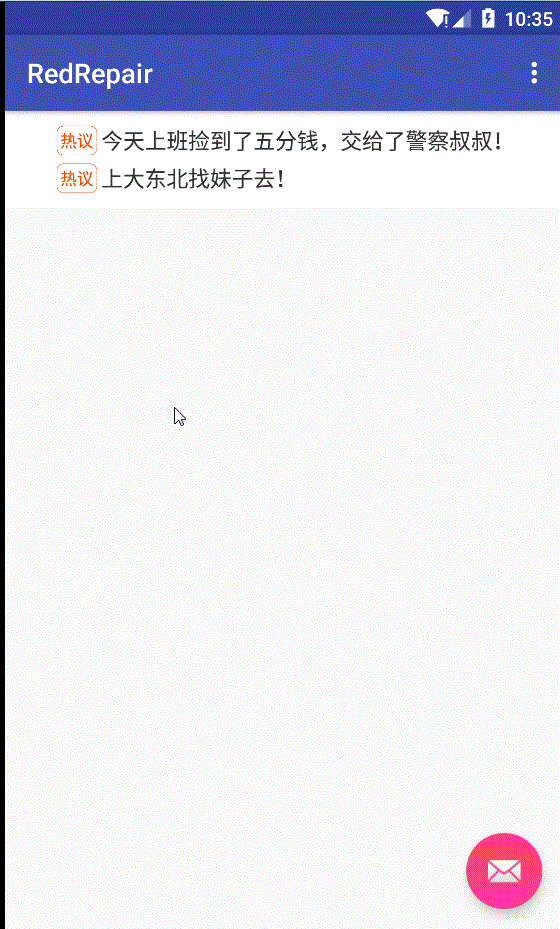
TextSwitcher(文本切换器)和ViewFlipper的更多相关文章
- TextSwitcher 文本切换器的功能与用法
TextSwitcher集成了ViewSwitcher, 因此它具有与ViewSwitcher相同的特性:可以在切换View组件时使用动画效果.与ImageSwitcher相似的是,使用TextSwi ...
- 文本切换器(TextSwitcher)的功能和用法
TextSwitcher继承了ViewSwitcher,因此它具有与ViewSwitcher相同的特征:可以在切换View组件的同时使用动画效果.与ImageSwitcher相似的是,使用TextSw ...
- 文本切换器(TextSwitcher)的功能与用法
TextSwitcher继承了ViewSwitcher,因此它具有与ViewSwitcher相同的特征:可以在切换View组件时使用动画效果.与ImageSwitcher相似的是,使用TextSwit ...
- Android学习笔记 TextSwitcher文本切换组件的使用
activity_main.xml <LinearLayout xmlns:android="http://schemas.android.com/apk/res/android&qu ...
- C# 方法调用的切换器 Update 2015.02.02
在编写应用程序时,我们经常要处理这样的一组对象,它们的类型都派生自同一个基类,但又需要为每个不同的子类型应用不同的处理方法. 通常的做法,最简单的就是用很多 if-else 去判断各自的类型,如下面的 ...
- KVM切换器
所谓KVM,就是Keyboard.Video.Mouse的缩写,正式的名称为多计算机切换器.简单的说,就是一组键盘.显示器和鼠标,控制2台.4 台.8台.16台甚至到4096台以上的计算机主机. KV ...
- Android 自学之网格试图(GridView)和图片切换器(ImageSwitcher)功能和用法
网格试图(GridView)用于在界面上按行,列分布的方式来显示多个组件. GridView和ListView有共同的父类:AbsListView,因此GridView和ListView具有一定的相似 ...
- Android应用开发学习之图片切换器
作者:刘昊昱 博客:http://blog.csdn.net/liuhaoyutz 如果我们要实现类似Windows的照片查看器切换上一张下一张照片的效果,可以使用图片切换器ImageSwitcher ...
- Python 文本解析器
Python 文本解析器 一.课程介绍 本课程讲解一个使用 Python 来解析纯文本生成一个 HTML 页面的小程序. 二.相关技术 Python:一种面向对象.解释型计算机程序设计语言,用它可以做 ...
随机推荐
- Django项目创建与管理
1.主题 这部分教程主要介绍如何通过Pycharm创建.管理.运行一个Django工程.对于Django模块的相关知识大家可以参考Python社区. 2.准备环境 Django版本为2.0或更高 Py ...
- PIE SDK Command&&Tool工具命令一览表
PIE SDK Command&&Tool工具命令一览表 编号 模板 名称(中文) Command&Tool 程序集 备注 1 数据管理 加载栅格数据 PIE.Controls ...
- shell map使用
# 定义初始化map declare -A map=([") # 输出所有key echo ${map[@]} # 输出key对应的值 "]} # 遍历map for key in ...
- window.load方法 (加载全部图片,第三方网站时使用)
$(window).load( function(){ console.lo ...
- win10操作系统系统,小米路由器,小米3 的问题
注意 , 置顶 单独一篇 : { win10 局域网共享 小米路由器,操作盘太卡 } 开发中用专业版 , 别用家庭版 比如有远程桌面程序 和 HV 虚拟机 查看激活信息 和 是不是永久激活 参考 h ...
- BAE+Python+Django+Wechatpy+Baidu weather api +微信订阅号 = 实现微信查询天气
最近想在微信上面实现天气查询,分两个步骤: 1.被动回复:输入天气.xx天气获取天气情况 2.主动推送:每天定时推送天气(针对24小时内产生交互的人) 目前已经实现第一个步骤,如下: 现将实现此功能环 ...
- python输出不换行
python输出不换行 Python2的写法是: print 'hello', Python3的写法是: print('hello', end='') 对于python2和python3都兼容的写法是 ...
- Shiro与Spring、Springmvc的整合
1.在web.xml中配置Shiro的filter 在web系统中,shiro也通过filter进行拦截.filter拦截后将操作权交给spring中配置的filterChain(过虑链儿) shir ...
- [Hadoop大数据]--kafka入门
问题导读: 1.zookeeper在kafka的作用是什么? 2.kafka中几乎不允许对消息进行“随机读写”的原因是什么? 3.kafka集群consumer和producer状态信息是如何保存的? ...
- js验证港澳居民通行证号码是否合规
需求:最近要做实名验证的功能,但是验证我们要验证严谨一点,参考了网上关于验证港澳居民通行证号码的代码,总结一下. 代码: function checkHKMacao(code){ var tip = ...
